 かたぴ
かたぴ
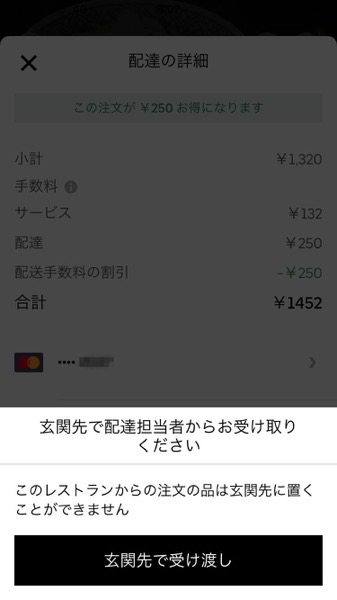
こんな画面でお困りではないですか?
「玄関先で配達担当者からお受け取りください」
「このレストランからの注文の品は玄関先に置くことができません」
この記事では、Uber Eats で注文しようとしたときにこういったメッセージが表示されて困っている方々に向けて解説していきます。
私が経験した限りだと、吉野家やすき家といった牛丼チェーンのほか、スシローなんかでも発生しますね。
残念ながら置き配が設定できないこういった飲食店に対して、配達オプションの「玄関先に置く」を指定して注文することはできません。
なぜかというと、その飲食店(チェーン店)がそのように設定してしまっているので。
「それでも置き配じゃないと困る!」という方もいらっしゃると思います。
そこで対処法としては、玄関先で受け取るの状態で注文し、配達パートナーに置き配希望であることを伝えればOK!!
ぜひ参考にしてくださいね。
配達パートナーに置き配希望を伝える方法
Uber Eats で注文したときに、配達パートナーに置き配希望を伝える方法は以下の2つです。
- 配達メモに置き配希望であることを書く
- 配達パートナーに置き配希望のメッセージを送る
方法①配達メモに置き配希望であることを書く
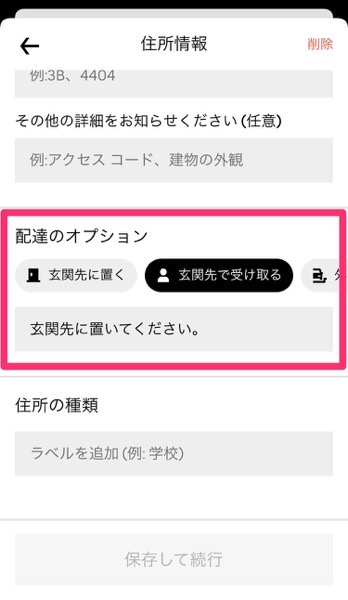
住所設定画面
私もよくやっているのが、住所設定画面で「玄関先で受け取る」を選択した状態で、配達メモ欄に置き配希望と書いておくという方法です。
配達メモ欄に入力した内容は配達パートナーが見ることができるので、置き配希望を書いておくことで配達パートナーが置き配で対応してくれますよ。
以下に配達メモの例文をいくつか載せておくので参考にして入力してみてくださいね。
- 玄関先に置いといてください
- インターフォンの下に置いてください
- 置いたらインターフォンだけ鳴らしてください
なお、住所設定画面の開き方や住所の修正方法については 【2022年最新】Uber Eatsの住所の入力と登録のコツを教えます!【現役の配達パートナーが解説】で解説しております。
方法②配達パートナーに置き配希望のメッセージを送る
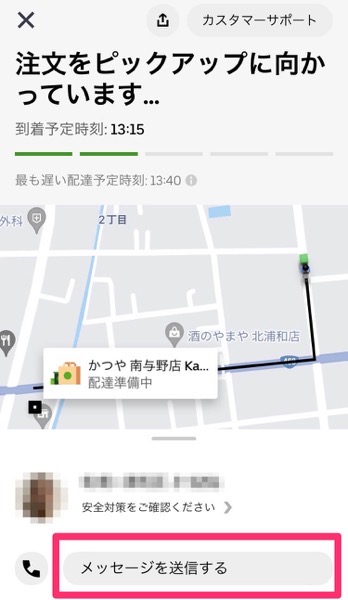
配達パートナーが決まったらメッセージ
もうひとつの方法は、担当する配達パートナーが決まった後に置き配希望のメッセージを送るという方法です。
配達パートナーが決まると、配達パートナーの現在地が表示される地図画面の下にメッセージを送るボタンも表示されるのでそこから連絡できます。
ただ、こちらのやり方は面倒なので個人的にはあまりオススメしていません。
というのも、配達パートナーが決まったかどうかを注視しないといけないのと、注文の度に毎回メッセージを送らないといけないという手間があるので。
なお、配達パートナーは運転中であることが多いため、置き配での連絡のためだけに電話は極力控えてもらえると幸いです。
置き配時の写真は送られてこない点に注意
今回のような置き配に設定できない店への注文で配達パートナーに置き配希望の連絡をした際には置き配した場所の写真が送られてきません。
なぜかというと、みなさんが配達オプションのうち「玄関先で受け取る」または「外で受け取る」を選択した場合、配達パートナーが写真を送ることができない仕様だからです。
| 配達オプション | 置き配時の写真 |
|---|---|
| 玄関先に置く | 送られてくる |
| 玄関先で受け取る | 送られてこない |
| 外で受け取る | 送られてこない |
そのため、万が一誤配が発生すると商品がどこに置かれたのか分からなくなってしまう恐れが。
誤配を少しでも防ぐためにも、お届け先住所の設定は正確かつ詳細にお願いいたします!
繰り返しになりますが、住所の分かりやすい入力方法についても 【2022年最新】Uber Eatsの住所の入力と登録のコツを教えます!【現役の配達パートナーが解説】で解説しております。
まとめ
Uber Eats で置き配に設定できない店への注文で置き配にしたいときは置き配希望と配達パートナーに伝えましょう!
- Uber Eats では置き配が設定できない店がある
- 置き配に設定できない店は吉野家・すき家・スシローなどがある
- 方法①配達メモに置き配希望であることを書こう
- 方法②配達パートナーに置き配希望のメッセージを送ろう
- 配達オプションで「玄関先に置く」を指定していない場合は置き配時の写真が送られてこない


